Windows 11 대 MacOS – 다섯 가지 주요 차이점

Windows 11 대 MacOS – 이 운영 체제 간의 주요 차이점을 발견하여 장치 선택을 도와주세요.
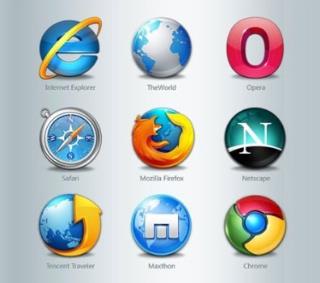
귀하의 검색 기록은 귀하의 생각과 감정, 귀하의 필요와 욕구의 본질이며 본질적으로 귀하의 개인 정보 보호에 기여합니다. 귀하의 비밀은 중요하며 이를 어떻게 보호하는가는 의심할 여지 없이 귀하의 영역입니다. 브라우저 기록을 공유하는 것은 개인 생활을 온라인으로 공유하고 이를 방어하는 것과 같습니다. 따라서 모든 흔적과 증거를 삭제할 수 있는 안전한 검색을 선택하는 것은 사치가 아니라 필수입니다. 여기에서는 Mac에서 브라우저 기록을 지우는 방법을 다룹니다.
Mac에 출시되는 가장 안전하고 안전한 플랫폼은 탭을 닫은 후 검색 기록이 자동으로 제거되는 Safari에서 개인 정보 보호 브라우징을 제공합니다. 검색 기록뿐만 아니라 쿠키 또는 기타 원치 않는 콘텐츠도 제거합니다. 그러나 실제 질문은 얼마나 빨리 제거할 수 있으며 제거한 후에도 장치에서 영구적으로 삭제됩니까?
그리고 사랑하는 사람에게 계획한 제안의 저장된 세부 정보는 어떻습니까? 또는 다른 사람들에게 숨기려고 했던 다른 계획. 그들은 정상적인 인터넷 사용 기록에 안전합니까? 또한 기기에서 기록을 제거하면 브라우저 기록을 제거한 후에도 Google에서 최근에 검색한 제품을 광고하지 못하게 됩니까?
위의 질문에 답하기 전에 먼저 Mac의 검색 기록을 영구적으로 삭제하는 방법을 이해하겠습니다. 결국 이것을 이해하고 나면 다른 답도 찾게 될 것입니다. 먼저 인터넷 사용 기록에 대한 아이디어를 명확하게 하기 위해 검색 기록이 무엇이며 어떻게 작동하는지 이해해 드리겠습니다.
검색 브라우저 기록이란 무엇입니까?
인터넷에 연결하고 Chrome, Safari, Firefox 또는 Internet Explorer와 같은 브라우저를 열어 웹사이트나 검색 엔진에 접속하면 개인화된 브라우저가 사용자의 활동을 기억합니다. 관련 정보를 잃어버렸을 때 나중에 방문할 수 있도록 브라우저 설정의 기록 섹션에 의도적으로 저장됩니다.
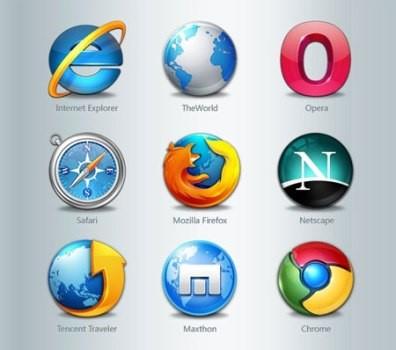
출처: TopYaps
그러나 탭을 닫으면 모든 페이지가 자동으로 제거되는 시크릿 모드를 사용하여 탐색하는 또 다른 옵션이 있습니다. 그러나 일반적인 탐색에서는 기록이 그대로 유지되며 Google에서 광고에 사용하는 계정에 연결됩니다.
또한 읽기:-
 10 최고의 Mac 클리너 앱 및 최적화 소프트웨어... 완전한 Mac 디스크 정리를 위한 최고의 Mac 클리너 소프트웨어 목록을 확인하십시오. SmartMacCare, CleanMyMac 및 Ccleaner와 같은 최적화 앱...
10 최고의 Mac 클리너 앱 및 최적화 소프트웨어... 완전한 Mac 디스크 정리를 위한 최고의 Mac 클리너 소프트웨어 목록을 확인하십시오. SmartMacCare, CleanMyMac 및 Ccleaner와 같은 최적화 앱...
Mac에서 검색 기록 삭제
Mac에서 기록을 제거하는 것은 간단하고 간단합니다. 각 브라우저의 설정 섹션에서 일부 옵션을 조정하기만 하면 됩니다. 이 블로그에서는 Safari, Chrome 및 Firefox에서 Mac의 브라우저 기록을 지우는 방법을 다룹니다.
Safari에서 기록을 보고 삭제하는 방법은 무엇입니까?
Safari의 메뉴 섹션을 방문하면 "기록 및 웹 사이트 데이터 지우기"라는 옵션이 있습니다. 그것을 탭하면 기간, 개인 정보 탭, 웹 사이트 데이터 관리 등을 포함한 일련의 선택 사항을 찾을 수 있습니다. 무엇보다도 브라우저 기록에서 제거하려는 검색 기간을 지정하고 "기록 지우기"를 탭합니다. 이 지정된 시간 범위의 모든 데이터는 사라지지만 그렇다고 해서 모든 증거를 제거한 것은 아닙니다.
출처: 아이모레
모든 증거와 흔적을 삭제하려면 Safari 메뉴로 다시 이동하여 "기본 설정"을 검색하십시오. 개인 정보 탭을 찾을 수 있습니다. 여기에서 "웹사이트 데이터 관리" 옵션을 탭하면 최근에 방문한 웹사이트 카탈로그가 표시됩니다. 또한 모든 흔적을 제거하는 선택과 함께 Mac에서 의도적으로 저장한 정보도 찾을 수 있습니다. 그것을 클릭하고 Safari에서 기록을 삭제하십시오.
이제 모든 항목이 제거되었는지 확인하려면 검색 옵션에서 이동 메뉴를 방문하고 폴더로 이동을 클릭하고 "~/Library/Safari/"를 입력합니다. 결국 "HistoryIndex.sk"라는 파일을 찾을 수 있으며 데이터베이스 폴더에 저장된 데이터와 함께 제거하기만 하면 됩니다.
Chrome에서 기록을 보고 삭제하는 방법은 무엇입니까?
Chrome에서 기록을 삭제하는 방법을 이해하기 전에 몇 가지 예방 조치를 기억하고 구현하는 것이 중요합니다. Chrome을 사용하면 매 순간 정보를 Google과 공유할 위험이 있습니다. 인터넷에 연결되고 Chrome에 로그인하는 순간 Google과 데이터 공유가 시작됩니다. 따라서 어디로 가는지 알리고 싶지 않다면 먼저 Chrome에서 로그아웃한 다음 앱을 사용하여 광고를 피하고 개인 정보를 보호하세요.
출처: 맥파우
MacBook의 Chrome에서 데이터를 삭제하는 방법은 간단합니다. Chrome 브라우저 설정을 방문하면 페이지 왼쪽 상단에 "검색 기록 지우기"와 함께 "전체 기록 표시"라는 옵션이 있습니다. 그것을 탭하면 삭제하려는 시간 범위를 묻는 새 탭이 자동으로 열립니다. 작은 상자에 언급된 옵션을 선택하고 지우기를 누릅니다. 이제 모든 정보가 영구적으로 제거됩니다.
Firefox에서 기록을 보고 삭제하는 방법은 무엇입니까?
Firefox의 경우 절차는 Chrome과 동일합니다. "기록" 섹션을 방문하여 "기록 지우기"를 탭하면 새 창이 열립니다. 기간, 선호도 등 선택과 같은 정보를 입력하고 작은 상자에서 제거하려는 데이터의 종류를 선택하십시오. 이제 Firefox에서 기록을 클릭하고 삭제하기만 하면 됩니다. 또한 Firefox에는 '기록을 기억하지 않음'이라는 옵션이 있습니다. 클릭하고 사건을 영원히 해결하십시오.
출처: 맥위키
이제 Mac과 브라우저를 깨끗 하고 깨끗하게 유지 하면서 다음의 간단한 단계에 따라 개인 정보도 보호하십시오. 이것이 Mac에서 브라우저 기록을 제거하는 방법입니다. 아래 의견 섹션에서 생각을 공유하십시오.
Windows 11 대 MacOS – 이 운영 체제 간의 주요 차이점을 발견하여 장치 선택을 도와주세요.
Microsoft 장치에서 Apple의 운영 체제를 실행하는 방법을 단계별로 안내하는 가이드를 통해 Windows PC에 macOS를 설치하는 방법을 알아보세요.
Apple Safari 웹 페이지의 소스 코드를 Safari 웹 검사기 도구를 사용하여 보는 방법을 배워보세요.
macOS Mojave 또는 Catalina에서 "복구 서버에 연결할 수 없습니다" 오류가 발생하셨나요? 이 글에서는 네트워크 문제, 날짜 및 시간 동기화, macOS 재설치 등 4가지 효과적인 해결 방법을 상세히 설명합니다.
Mac에서 BlueStacks를 제거하려면 BlueStacks 종료 > 애플리케이션 폴더 실행 > BlueStacks 앱 마우스 오른쪽 버튼 클릭 > 휴지통으로 이동 > 휴지통 비우기
로딩 막대를 사용하여 Apple 로고에 Mac이 멈추는 문제를 해결하는 방법은 다음과 같습니다. 또한 느린 Mac 시동 문제를 해결하는 방법을 배우게 됩니다.
macOS Catalina에는 Sidecar라는 새로운 기능이 도입되어 사용자가 iPad를 Mac 데스크탑을 확장하거나 미러링하는 디스플레이로 사용할 수 있습니다. 사이드카가 작동하지 않는 문제를 해결하는 방법을 알아보세요.
Adobe Photoshop 또는 Adobe Premiere Pro에서 작업하는 동안 Mac에서 "스크래치 디스크가 가득 찼습니다" 오류가 표시됩니까? 그런 다음 Mac에서 디스크 전체 오류를 긁는 데 도움이 되는 가장 유용한 4가지 솔루션을 찾으십시오.
이 게시물에서는 WindowServer 프로세스를 설명하고 Mac에서 CPU 리소스를 절약하는 여러 가지 방법을 제안합니다. 효과적인 방법으로 Mac의 성능을 향상시킬 수 있습니다.
Mac 데스크탑에 위젯을 추가하는 방법과 필요한 단계에 대한 포괄적인 안내입니다.








